Cómo acceder a CSS del tema de WordPress
Publicado: 2022-10-15Suponiendo que le gustaría un artículo sobre cómo acceder al CSS de un tema de WordPress: CSS (hojas de estilo en cascada) es un lenguaje de hoja de estilo que se utiliza para describir la presentación de un documento escrito en un lenguaje de marcado. Una hoja de estilo es una colección de reglas que le dice a un navegador web cómo mostrar un documento escrito en HTML o XML. CSS se usa para diseñar todas las etiquetas HTML, incluido el cuerpo del documento, los encabezados, los párrafos y otras partes del texto. CSS también se puede usar para diseñar la visualización de elementos de tabla, elementos de cuadrícula e imágenes. Se puede acceder al CSS de un tema de WordPress a través del Panel de WordPress. Para acceder al CSS de un tema de WordPress, vaya a Apariencia > Editor. En la página Editar temas, seleccione la hoja de estilo (style.css) del menú desplegable en la parte superior de la página. El Panel de WordPress es la forma más común de acceder al CSS de un tema de WordPress. Sin embargo, algunos temas de WordPress pueden tener sus propios archivos CSS dedicados. Estos archivos se pueden encontrar en el directorio del tema.
Las hojas de estilo en cascada (CSS, también conocidas como hojas de estilo) son archivos que utilizan nuestros navegadores para determinar cómo debe aparecer el sitio. Cuando visite un sitio web, su navegador le devolverá este archivo css, así como otros documentos importantes. Además del pequeño fragmento que se muestra arriba, hay muchas otras cosas en CSS para esta publicación. Para comenzar el proceso, inicie sesión en el servicio de alojamiento de su dominio y seleccione la raíz del documento para su sitio web. Si no puede encontrar una carpeta que contenga los archivos CSS, busque WP-content. Una hoja de estilo o estilo CSS es el nombre de una hoja de estilo o estilo CSS. Una vez que lo haya descargado y editado, puede usar un editor de texto en su computadora para hacer cambios. Después de editar los archivos CSS, navegue hasta el mismo directorio donde los encontró.
El estilo de cada tema de WordPress es el mismo. Se puede encontrar en la carpeta /WP-content/themes/themename/ en /WP-content/themes/themename/.
¿Cómo encuentro el CSS de un tema?
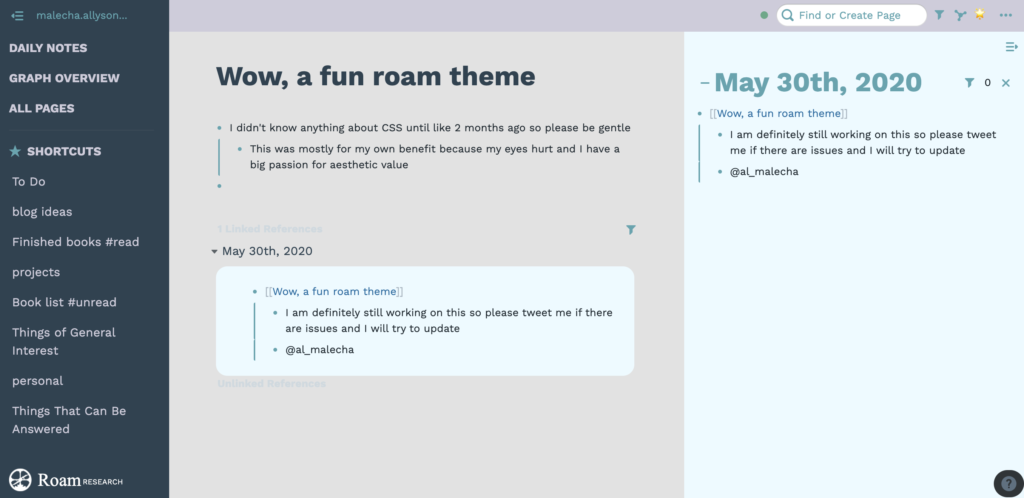
Si desea buscar una carpeta que contenga los archivos CSS, vaya a Contenido de WP > Temas > NOMBRE DE SU TEMA. Las hojas de estilo o estilos CSS se utilizan normalmente para describir estos elementos. Después de descargarlo e instalarlo, puede usar un programa de edición de texto para modificarlo. Una vez que haya editado los archivos CSS, elija el mismo directorio donde se encontraron y luego cárguelos.
Al usar su herramienta de detección favorita, Ctrl, puede comenzar el proceso de búsqueda. El código que aparece cerca del final de la frase "Todo sobre Harry" se puede usar para identificar cualquiera de los dos elementos. Si no tiene Internet Explorer, puede usar la barra de herramientas para desarrolladores de Internet Explorer en su lugar. Con esta función, puede seleccionar visualmente los elementos, ID y clases en la página. El culpable rara vez es el que menos sospechas. A veces, el borde no es causado por el sospechoso obvio, la barra lateral, sino por la sección de contenido. Si no tiene un bloc de notas borrador, corte y pegue el borde sospechoso en un archivo TXT que esté abierto en su computadora. A continuación, podrá guardar el estilo editado. CSS y cárguelo en su sitio web.
¿Dónde puedo encontrar el archivo Css?
Para acceder al archivo CSS, inicie el cliente FTP en el servidor FTP de su tienda. La carpeta de la plantilla debe ubicarse en la siguiente web/assets/ templates/[theme folder]*/CSS . Reemplace el nombre del tema instalado previamente con el nombre de la carpeta del tema apropiado.
Pegue el contenido copiado en su editor de texto
La hoja de estilo copiada ahora se puede abrir en su editor de texto y pegar.
¿Puedo editar CSS en el tema de WordPress?
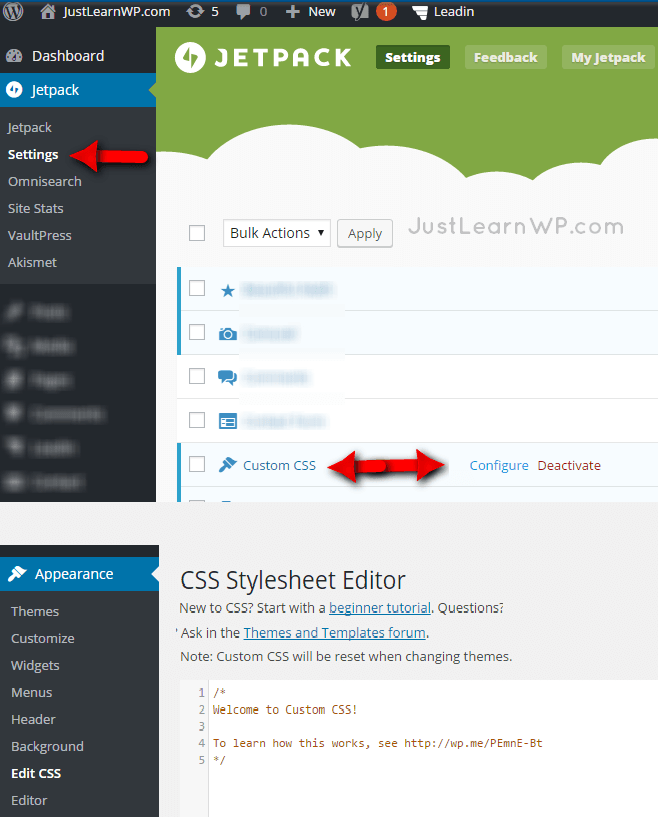
El personalizador de temas incorporado le permite modificar CSS en cualquier tema de WordPress. Seleccione CSS adicional en el menú Apariencia. Puede seleccionar cualquier código CSS que desee utilizar en la herramienta integrada haciendo clic aquí.
Puede cambiar o agregar CSS a su tema de WordPress en los siguientes pasos. Por defecto, WordPress no incluye ningún editor o campo para introducir estas reglas de estilo. Por lo tanto, es fundamental que cambiemos la plantilla o utilicemos un método alternativo (recomendado). Debido a que WordPress 4.7 es la versión más reciente, podemos agregar nuestro propio código CSS sin usar complementos externos. Se pueden agregar estilos personalizados a su tema o diseño de WordPress utilizando el módulo CSS personalizado de JetPack. Si elige Slim JetPack, no tiene que activar el paquete en los pasos 2 y 3. Algunos usuarios pueden encontrar este método de administración tedioso.
Necesitará un FTP o un paquete de temas secundarios, así como un editor de CSS (no se recomiendan los blocs de notas). Si no tiene problemas para crear temas secundarios, siempre debe usar esto. La edición de CSS directamente en su tema (style.css) no es la mejor solución. No es posible agregar o modificar nuevas funciones a Jetpack. Son solo hojas que están destinadas a ser dobladas. Los cambios en el tema se perderán independientemente de si es una versión premium o gratuita. Si no está familiarizado con CSS, tenga cuidado con la puntuación y las reglas. Una clave que está abierta o a la que le falta un punto y coma puede hacer que su documento de estilo sea ilegible para algunos navegadores. También existen otros métodos y alternativas como los plugins que permiten definir una hoja de estilo o tema que incluye un campo para realizar cambios.
WordPress.com, la plataforma para blogueros y pequeñas empresas, tiene numerosas funciones que la convierten en una excelente opción. Es fácil de configurar y administrar, y la comunidad está entusiasmada con lo que tiene para ofrecer. Una de las características que distingue a WordPress.com es el editor de CSS. Puede personalizar el aspecto de su sitio sin tener que usar un archivo CSS separado debido a esto. Primero debe habilitar el editor CSS seleccionando GK Theme Name -> Template options -> Advanced -> Use the override para usarlo. Después de hacer clic en Guardar cambios, puede habilitar una anulación. Puede utilizar el archivo css como plantilla. Una vez que se ha habilitado el editor de CSS, puede comenzar a editar su propio estilo. El primer paso es abrir la pestaña Estilos y seleccionar Agregar un nuevo estilo en el menú desplegable. Al ingresar el nombre del estilo en el campo Nombre, puede seleccionar el tipo de estilo. Debe especificar las propiedades del estilo antes de poder crearlo. Ingresar los valores deseados en los campos completará esta tarea haciendo clic en la pestaña Propiedades. Además, tiene la opción de seleccionar si usar el estilo en todas las publicaciones o páginas, o solo en publicaciones o páginas específicas. Puede aplicar los nuevos estilos que ha agregado a su sitio web haciendo clic en el botón Guardar cambios una vez que haya terminado de agregarlos.
Cómo crear hojas de estilo personalizadas para su sitio web de WordPress
WordPress es una excelente plataforma para crear blogs y sitios web. Esta prenda versátil puede adaptarse a sus necesidades específicas. Sin embargo, lo único que le falta a WordPress es una hoja de estilo. Como resultado, si desea cambiar el aspecto de su sitio web, deberá crear sus propias hojas de estilo.
Al ir a Apariencia, puede acceder a las hojas de estilo integradas en WordPress. Le proporcionará una lista de los estilos que están actualmente disponibles en su sitio web. Luego, puede guardar cualquiera de estas hojas de estilo en su computadora y luego editarlas con un editor de texto.
Se requiere una hoja de estilo si desea cambiar completamente la apariencia de su sitio web. Sin embargo, esta es una tarea relativamente simple de completar, como se demuestra en los siguientes pasos. Este paso lo ayudará a desarrollar hojas de estilo que se adapten a sus requisitos específicos.
¿Cómo edito el Css existente en WordPress?
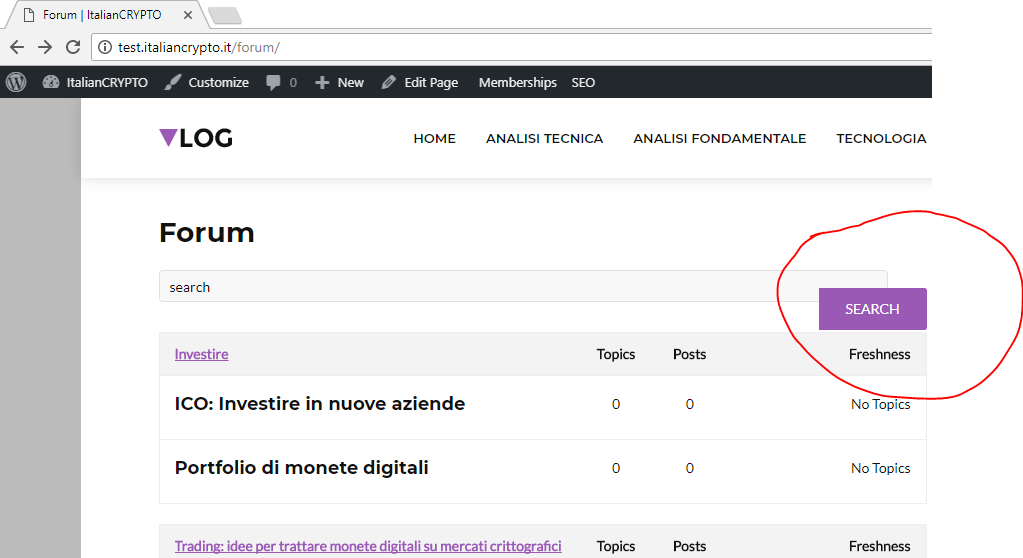
Para editar el CSS existente en WordPress, deberá acceder al Editor de temas. Esto se puede hacer yendo a Apariencia > Editor. Una vez en el Editor de temas, podrá seleccionar la hoja de estilo que desea editar en el menú desplegable del lado derecho. Una vez que haya realizado los cambios, asegúrese de hacer clic en el botón Actualizar archivo para guardar los cambios.

Siguiendo este tutorial, podrá personalizar fácilmente el CSS de WordPress. Es posible modificar CSS usando varios temas. Se puede usar la opción CSS adicional, así como la edición de código desde el Editor de temas y complementos. Este tutorial se enfoca en enseñar a los usuarios cómo crear programas CSS de una manera simple. Si su tema contiene un archivo llamado custom.css, debe incluirlo en su código personalizado. Al editar, asegúrese de presionar el botón Actualizar archivo para aplicar cualquier cambio que realice. Esta sección lo guiará a través de cómo editar WordPress CSS usando un complemento.
Usando un complemento de WordPress, puede editar o agregar un código CSS de WordPress personalizado . Siempre es una buena idea actualizar el código CSS, y hay más complementos que lo harán automáticamente. Se recomienda una copia de seguridad del archivo si el CSS personalizado está incluido en la edición del tema del tablero; los usuarios siempre pueden eliminarlo, pero el CSS personalizado también se puede eliminar si se incluye en la edición del tema del tablero.
La configuración general de SportsPress se puede actualizar para incluir un código personalizado. En la sección Configuración general del tablero de SportsPress, puede encontrar una manera simple y rápida de agregar un código CSS personalizado a su sitio de SportsPress. Para activar CSS adicional, desplácese hacia abajo hasta la parte inferior de la página y haga clic en él. Verá una nueva ventana donde puede escribir su código CSS. Al usar el personalizador de temas, también puede agregar un código CSS personalizado a su sitio web de SportsPress. Para comenzar, asegúrese de que el personalizador de su tema esté activado. Al hacer clic en Tema - Personalizar, puede modificar su tema. Podrá agregar cualquier tipo de código CSS personalizado que desee. El personalizador de configuración de código personalizado se puede usar para agregar un código personalizado a la configuración de SportsPress. Para agregar un código CSS personalizado a la configuración de SportsPress, primero debe asegurarse de que el personalizador esté habilitado para su tema. Luego, en Tema – Opciones, debe seleccionar un Tema. Para agregar CSS personalizado a la configuración de SportsPress, vaya a la sección Configuración general. Para agregar un código CSS personalizado a la configuración de SportsPress, primero asegúrese de que el Personalizador para su tema esté habilitado. Luego, desplácese hacia abajo hasta la parte inferior de la página y haga clic en el botón CSS adicional a la derecha. Usando la sección Configuración general del tablero de SportsPress, también puede agregar un código CSS personalizado a su sitio web de SportsPress. A continuación, puede ir a Apariencia ->Personalizar.
Agregar CSS personalizado a WordPress
Agregar CSS personalizado a WordPress es una excelente manera de mejorar la apariencia de su sitio web y hacerlo más único. Hay algunas formas diferentes de agregar CSS personalizado a WordPress, pero la forma más fácil es usar un complemento como Simple Custom CSS . Una vez que instale y active el complemento, simplemente puede agregar su código CSS en la página de configuración del complemento.
Con CSS, también puede cambiar la apariencia de un sitio globalmente, así como en páginas específicas. Los temas se pueden codificar por colores, alinear con elementos, escalar en tamaños de medios, cambiar tamaños de fuente y ajustar de diversas maneras. El CSS personalizado se puede agregar a un sitio de WordPress de varias maneras. Puede modificar el tema principal de esta manera sin tener que romper su sitio en vivo o sobrescribirlo con otro tema. Realice siempre una copia de seguridad completa de sus datos antes de intentar realizar este método. Existen numerosos recursos disponibles en línea para obtener más información sobre cómo usar el código CSS. La primera línea del fragmento especifica qué elemento desea cambiar.
Las siguientes líneas contienen una lista de pasos que debe seguir para realizar los cambios necesarios. Usando el estilo CSS , puede encontrar y hacer cambios fácilmente en este ejemplo usando su navegador. Con más práctica, podrá agregar y personalizar fácilmente CSS en todo su sitio.
¿Cómo habilito Css personalizado?
El Editor de CSS personalizado le permite personalizar la apariencia de su tema sin tener que crear un tema secundario ni preocuparse por las actualizaciones de su CSS. Cuando habilite esta función, vaya al menú Jetpack, luego a Configuración y luego a Escritura.
¿Cómo uso clases de Css personalizadas en WordPress?
Elija una clase de CSS si desea personalizar una página o publicación específica. Se debe seleccionar el bloque en el Editor en el que desea crear su propia clase CSS. La sección Avanzado se puede encontrar en la barra lateral derecha debajo de la pestaña Bloquear. El campo Clases CSS adicionales se puede encontrar aquí.
Clases de CSS de WordPress
WordPress ofrece una variedad de clases de CSS que se pueden usar para diseñar diferentes elementos en un sitio de WordPress. Al usar las clases CSS correctas, puede cambiar fácilmente el aspecto de su sitio sin tener que editar el código HTML real. WordPress también ofrece una variedad de complementos que pueden agregar clases de CSS adicionales a su sitio.
Agregar una clase CSS personalizada a un bloque de WordPress le brinda la posibilidad de cambiar el estilo de ese bloque. Se puede agregar una clase CSS a un editor sin requerir el uso de complementos de terceros. Un bloque específico debe cambiarse de dos maneras. En este artículo, aprenderá ambos pasos, para que pueda elegir el estilo que mejor se adapte a sus necesidades. Al seleccionar style.css del tema principal, puede agregar estilos personalizados. Después de actualizar el tema, corre el riesgo de perder todos los cambios que realizó en el pasado. Algunas partes de su CSS personalizado pueden perderse si se usa su tema. Debido a que el editor no lo admite, el CSS personalizado no se carga. Esta regla no se aplica a todo el sitio web (front-end).
Cómo agregar CSS personalizado en el tema infantil de WordPress
Para agregar CSS personalizado a un tema secundario de WordPress, deberá crear un archivo llamado style.css y agregarlo al directorio del tema secundario. Luego, deberá poner en cola el archivo style.css en el archivo functions.php del tema secundario.
Es posible personalizar el diseño y la configuración de un tema hijo una vez que lo haya creado. La forma más fácil de agregar funciones personalizadas a su tema hijo es usar la hoja de estilo en cascada (CSS). El archivo style.css se encuentra en el directorio de temas secundarios y se usa para almacenar las reglas que rigen la apariencia de su sitio web. La mayoría de los navegadores web le permiten inspeccionar el CSS de su sitio cada vez que navega, independientemente de si es nuevo en CSS o está familiarizado con él. WordPress tiene en cuenta qué archivos de la carpeta del tema secundario están relacionados primero con los de la carpeta del tema principal. Los archivos que rigen su encabezado, pie de página y diseño de página se pueden crear por separado. No es necesario crear archivos adicionales para agregarlos a la presentación del sitio; todo lo que necesita es una carpeta de tema infantil.
Cómo personalizar el tema de su hijo con CSS
Agregue un código CSS personalizado a su tema secundario br>: el proceso de agregar un código CSS personalizado a un tema secundario. El primer paso es abrir la carpeta de su tema hijo en el administrador de archivos de su computadora. A continuación, agregue un código CSS personalizado a su tema. Luego puede copiar y pegar este código en sus propios archivos CSS. Finalmente, puede poner en cola el código CSS personalizado en su tema de WordPress agregando el siguiente código al archivo functions.php:
